Засіб перевірки орфографії і граматики позначає текст, який не повинен бути позначений - служба
Засіб перевірки орфографії і граматики позначає текст, який не повинен бути позначений
Іноді може знадобитися, щоб засіб перевірки правопису в програмі Office пропускало певні слова чи граматичні конструкції. В інших випадках може бути незрозуміло, чому засіб перевірки відзначило або залишив поза увагою текст. Нижче наведені деякі рекомендації по усуненню проблем з перевіркою правопису або налаштування її результатів.
Додавання слова або фрази до додаткових словників
Якщо потрібно, щоб засіб перевірки орфографії пропускало певні імена власні, технічні терміни, акроніми та слова з незвичайними прописними буквами, ви можете додати їх у настроюється словник.
Додаткові відомості про використання настроюються словників і управлінні ними см. В статті Як додавати слова в словник перевірки орфографії.
Переконайтеся, що прапорець «Не перевіряти правопис" знятий
Якщо прапорець Чи не перевіряти правопис встановлено, правопис в документах не перевіряється.
Щоб зняти прапорець Визначати мову автоматично в додатку Word, виконайте такі дії.
На вкладці Рецензування в групі Мова виберіть Мова> Признач мову перевірки правопису.
У діалоговому вікні Мова зніміть прапорець Без перевірки правопису.
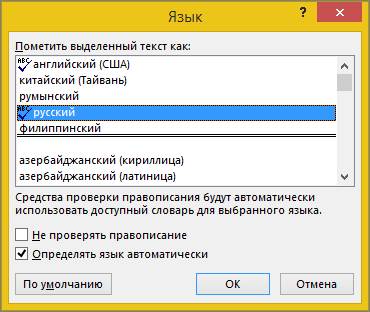
Параметр Чи не перевіряти правопис може застосовуватися до всього документа або тільки його частини. Щоб перевіряти помилки в усьому документі, виберіть весь текст (CTRL + A), перед тим як знімати прапорець.
Перевірка орфографії та граматики іншою мовою
Якщо позначаються помилки для мови, який ви не хотіли використовувати, змініть мову перевірки правопису або мову словника в Office. Див. Статтю Перевірка правопису в тексті, написаному на іншій мові.
Повторна перевірка орфографії і граматики в раніше пропущених словах
Якщо засіб перевірки правопису пропускає певні частини документа, для них може бути відключена перевірка. Щоб дізнатися, як скасувати цей параметр, див. Розділ Очищення позначки «Не перевіряти орфографію" для тексту нижче.
Налаштування або відключення перевірки граматики
Щоб повністю відключити перевірку граматики:
Відкрийте параметри перевірки правопису:
Зніміть прапорець Також перевіряти граматику.
Пропуск виділеного тексту
В Word, Outlook і PowerPoint засіб перевірки правопису може при необхідності пропускати частину тексту. Наприклад, якщо ви вставили текст з неофіційного повідомлення, яке містить неповні речення та сленгові фрази, засіб перевірки правопису може пропустити такий блок.
Виділіть текст, який повинен бути пропущений засобом перевірки орфографії і граматики.
На вкладці Рецензування в групі Мова натисніть кнопку Мова та виберіть команду Задати мову перевірки правопису.
Встановіть прапорець Чи не перевіряти правопис.
Виділіть текст, який повинен бути пропущений засобом перевірки орфографії і граматики.
Відкрийте діалогове вікно Мова:
У Word: на вкладці Рецензування в групі Правопис натисніть кнопку Вибрати мову.
В Outlook: У списку Орфографія в групі Правопис натисніть Вибір мови.
У PowerPoint: на вкладці Рецензування в групі Правопис натисніть кнопку Мова.
Встановіть прапорець Чи не перевіряти правопис.
Очищення позначки «Не перевіряти орфографію" для тексту
Якщо засіб перевірки правопису в Word, Outlook або PowerPoint пропускає певний текст, який ви хочете перевірити, ви можете змінити цей параметр і потім знову запустити перевірку.
Виділіть весь документ, натиснувши поєднання клавіш CTRL + A.
На вкладці Рецензування в групі Мова натисніть кнопку Мова та виберіть Признач мову перевірки правопису.
Зніміть прапорець Чи не перевіряти правопис.
Виділіть весь документ, натиснувши поєднання клавіш CTRL + A.
Відкрийте діалогове вікно Мова:
У Word: на вкладці Рецензування в групі Правопис натисніть кнопку Вибрати мову.
В Outlook: У списку Орфографія в групі Правопис натисніть Вибір мови.
У PowerPoint: на вкладці Рецензування в групі Правопис натисніть кнопку Мова.
Зніміть прапорець Чи не перевіряти правопис.
Переконайтеся, що встановлені потрібні налаштування.
Якщо ви використовуєте Word або Outlook і хочете дізнатися, чому засіб перевірки граматики позначає текст як неправильний, виконайте такі дії.
Під час автоматичної перевірки орфографії і граматики. клацніть правою кнопкою миші потрібне слово і виберіть пункт Про це пропозиції.
При перевірці правопису і граматики. натисніть кнопку Пояснити в діалоговому вікні Правопис.
Пропуск оригінальне повідомлення в Outlook
У додатку Outlook можна вказати, щоб при відповіді або пересиланні повідомлення орфографія вихідного тексту повідомлення не перевірялася.
У розділі Створення повідомлень встановіть прапорець Пропускати текст вихідного повідомлення при відповіді або пересиланні.
У меню Сервіс виберіть команду Параметри та відкрийте вкладку Орфографія.
Встановіть прапорець Пропускати текст вихідного повідомлення при відповіді або пересиланні.
Пропуск даних в полях таблиць Access
Деякі таблиці Access можуть містити дані, які не повинні враховуватися при перевірці орфографії.
Відкрийте діалогове вікно Орфографія:
Натисніть кнопку Підтвердити поле "Ім'я поля".
Якщо у вас є відгуки або пропозиції з приводу перевірки правопису, опублікуйте їх тут.